Apple a récemment annoncé la prochaine mise à jour du système d'exploitation OS X, OS X lion. Les idées pour cette mise à jour proviennent des fonctionnalités d'Apple sur iPad. Même sans savoir que ces idées étaient axées sur les fonctionnalités de l'iPad, il est assez évident qu'en regardant la présentation des nouvelles fonctionnalités, elles sont inspirées de l'iPad.
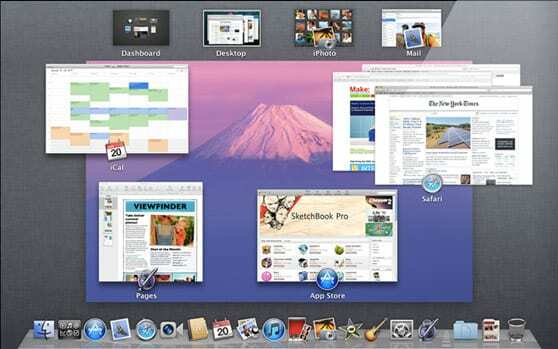
La première chose dont il faut parler est la mise à jour des gestes du trackpad. Toutes les nouvelles fonctionnalités sont intégrées aux nouveaux gestes; au lieu que les gestes soient basés sur l'application. Ils semblent maintenant fonctionner de manière transparente sur le système d'exploitation. Ces nouveaux gestes pour ceux qui les apprennent et les utilisent vont vraiment accélérer leur navigation. Un exemple est le glissement pour naviguer. Cela vous permet, par exemple, de faire glisser deux doigts et de vous déplacer entre les onglets dans Safari. Un autre exemple est très proche de l'iPad. Appuyez pour zoomer fonctionne comme sur iPad, appuyez sur et il zoomera de manière personnalisée sur le contenu de l'écran sur lequel vous avez cliqué.
La première nouvelle fonctionnalité de Lion Os est Launch Pad. C'est un utilitaire qui fait fonctionner votre bureau comme les écrans d'accueil de l'iPad. Vous pouvez les parcourir page par page en les triant en fonction de la fréquence à laquelle vous les utilisez. Vous pouvez placer vos applications dans des dossiers comme les dossiers de l'iPad et de l'iPhone. Lorsque vous cliquez sur un dossier, la petite barre noire contenant les applications de ce dossier est exactement la même que le dossier ouvert pour iPad. Le nouveau geste pour Launchpad est un pincement à cinq doigts. Vous pouvez ensuite faire défiler d'une page à l'autre en faisant glisser deux doigts horizontalement.
La prochaine grande fonctionnalité est le contrôle de mission. Mission Control est essentiellement une mise à jour des espaces et de l'exposition intégrée dans une fonctionnalité lorsqu'elle est utilisée avec une visualisation en plein écran (discutée plus loin). Le geste pour afficher l'exposition consiste à faire glisser trois doigts vers le haut. Mission Control vous montre ce qu'Apple décrit comme "une vue à vol d'oiseau" de ce qui se passe sur votre ordinateur. Toutes les applications ouvertes apparaissent et vous voyez toutes les fenêtres individuelles regroupées par application. Une fois que vous avez cliqué sur l'un des groupes d'applications, ces fenêtres viennent au centre et en avant (l'autre fenêtre d'application miniatures rétrécissant), vous pouvez alors choisir laquelle de ces fenêtres choisir, ou cliquer en dehors d'elles pour revenir à toutes les fenêtres ouvertes les fenêtres.
La fonctionnalité qui ressemble le plus à l'iPad est les applications plein écran. Fondamentalement, vous pouvez configurer vos fenêtres d'application pour qu'une seule soit affichée. Pour naviguer entre ces applications en plein écran, faites simplement glisser deux doigts horizontalement. Cela ressemble beaucoup au changement d'application avec le multitâche depuis l'iPad, avec une navigation plus facile. C'est essentiellement comme glisser entre les espaces, mais les espaces sont dédiés à une seule application en plein écran. iMail, iCal, iPhoto et Preview sont tous devenus des applications utilisables en plein écran.
Les autres fonctionnalités incluses dans cette mise à jour qui ne sont pas basées sur iPad sont tout aussi utiles et conviviales. Ces mises à jour sont la reprise, l'enregistrement automatique et les versions.
Resume enregistre tout ce que vous faites sur votre ordinateur. Si vous arrêtez ou redémarrez votre ordinateur, Resume peut restaurer tout ce que vous faisiez, tout ce que vous avez enregistré et où vous l'avez laissé sur l'ordinateur. La sauvegarde automatique fait exactement ce que son nom suggère. Vous n'avez plus besoin d'enregistrer manuellement un document sur lequel vous travaillez. (Cette fonctionnalité ne fonctionne que pour les applications construites sur OS X Lion.) En outre, elle enregistre le document à un seul endroit, mais en plusieurs copies appelées versions. Lorsque vous réouvrez un document après l'avoir déjà travaillé et fermé, l'enregistrement automatique vous ramènera là où vous étiez lorsque vous avez fermé le document. Les versions vous permettent de voir les modifications que vous avez apportées à un document. Vous pouvez les parcourir comme vous le faites avec la fonctionnalité Time Machine actuelle. Ils apparaissent dans une pile déroulante. Il existe également une fonction de verrouillage qui vous permet d'empêcher l'enregistrement de modifications involontaires.

Obsédé par la technologie depuis l'arrivée précoce d'A/UX sur Apple, Sudz (SK) est responsable de la direction éditoriale d'AppleToolBox. Il est basé à Los Angeles, en Californie.
Sudz est spécialisé dans la couverture de tout ce qui concerne macOS, après avoir examiné des dizaines de développements OS X et macOS au fil des ans.
Dans une vie antérieure, Sudz a travaillé à aider les entreprises Fortune 100 dans leurs aspirations de transformation technologique et commerciale.